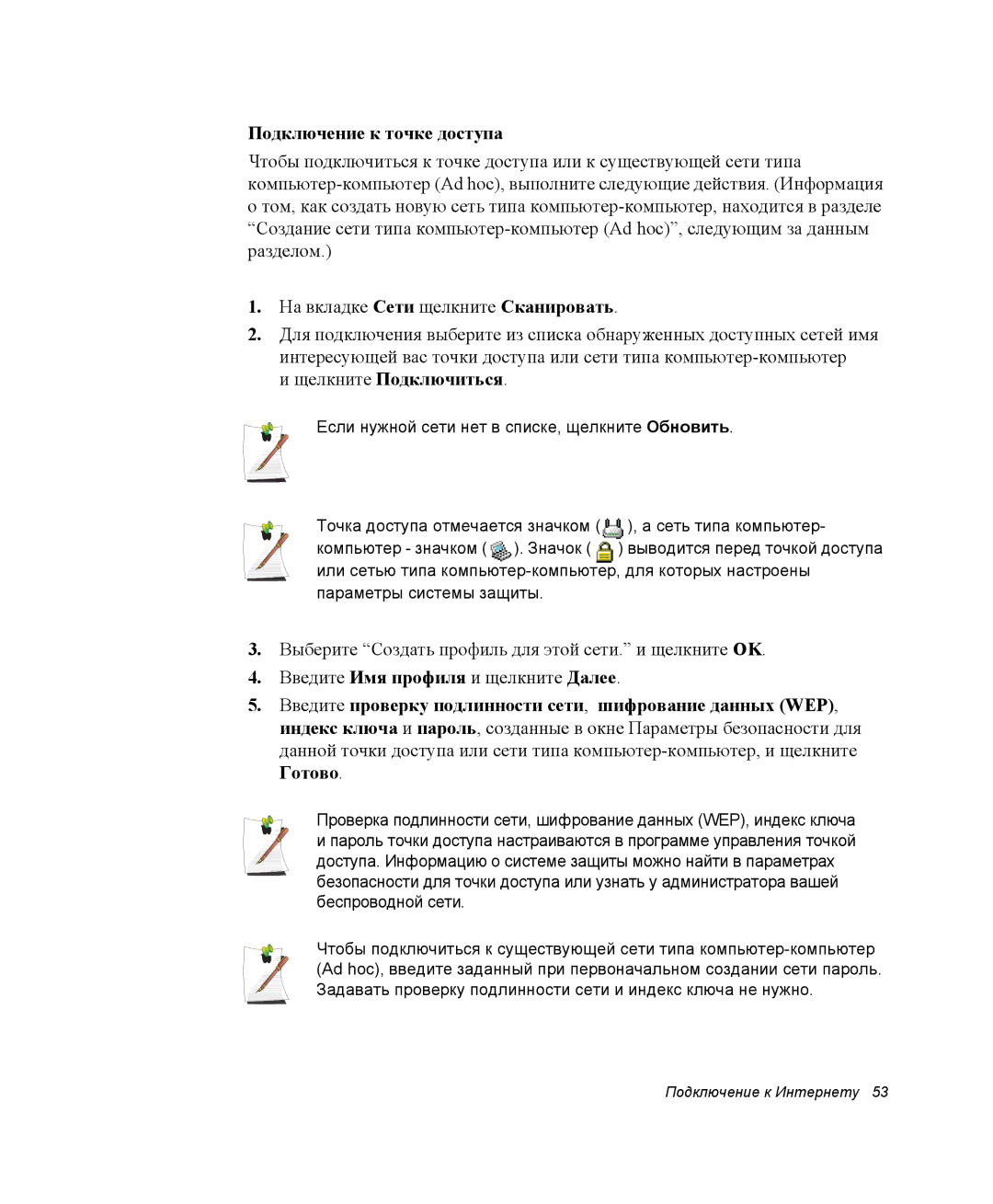Примечания
Примечание Macrovision
Инструкции по технике безопасности
Важная информация по технике безопасности
Установка системы
Меры предосторожности при использовании
Лазерная безопасность
Утилизация батарей
Замена компонентов и принадлежностей
Общие требования
Требования к шнуру питания
Перечисленные ниже требования применимы во всех странах
Примечания по соответствию законодательству
Указания по беспроводной связи
Примечания по соответствию законодательству
Соединенные Штаты Америки
Случайный излучатель FCC, Раздел
Преднамеренный излучатель FCC, Раздел
Указание FCC по использованию беспроводной локальной сети
FCC, Раздел
Примечания по соответствию законодательству
Случайный излучатель ICES-003
Канада
Преднамеренный излучатель RSS
Примечания по соответствию законодательству
Xiv Руководство пользователя
Европейский Союз
Директивы ЕС
Принимают
Примечания по соответствию законодательству
Информационные значки
Использование документации
Обозначения, использующиеся в руководстве
Условные обозначения для клавиш
Правила пользования сенсорной панелью
Правила, принятые в системе Windows
Пользовательская документация по программному обеспечению
Общее примечание по поводу значков
Предварительное ознакомление с компьютером
Приступая к работе
Вид спереди
Вид слева
Вид справа
Вид сзади
Вид снизу
Общие сведения о базовом блоке Дополнительное оборудование
Вид сверху
Динамик Рычаг для отсоединения компьютера
На Disabled
Использование базового блока Q10
Для выключения компьютера
Включение и выключение компьютера
Для включения компьютера
Щелкните Выключение компьютера
Приступая к работе
Использование клавиатуры
Как пользоваться цифровой клавиатурой
Использование специальных функциональных клавиш
F2/Sys Rq
Использование сенсорной панели
Действие Функция Способ выполнения
Действие Функция
Что такое Bluetooth?
Горячие клавиши
Настроек горячих клавиш
Значения индикаторов состояния
Питание
Для сохранения уровня заряда батареи
Регулировка яркости ЖК-дисплея
Если был заменен источник питания
Дефектные пикселы ЖК-дисплея
Регулировка с помощью клавиатуры
Регулировка громкости
Регулировка с помощью программы регулировки громкости
Начальные сведения об ОС Windows
Ознакомление с рабочим столом
Ознакомление с меню Пуск
Ознакомление с окном и его элементами
Щелкните Пуск Мой компьютер
Знакомство с Windows XP
Центр справки и поддержки
Щелкните Пуск Справка и поддержка
Использование базового блокаДополнительное оборудование
Использование компьютера
Состыковка компьютера и базового блока
Расстыковка компьютера и базового блока
Установка дискеты в дисковод
Как пользоваться дисководом для дискет
Извлечение дискеты
Для загрузки компакт-диска
Использование дисковода CD
Для извлечения компакт-диска
Очистка диска CD или DVD
Использование Универсального проигрывателя Windows
Отверстие аварийного открытия
Воспроизведение диска DVD
Воспроизведение видеодиска
Выберите Универсальный проигрыватель Windows и щелкните OK
Запись данных на компакт-диск дополнительная возможность
Окне CD-дисковод щелкните Записать файлы на компакт-диск
Система Home Theater порт S/PDIF
Что такое система домашнего кинотеатра?
36 Руководство пользователя
Шаг 3. Активизируйте S/PDIF выход в программе DVD
Установка карты Pcmcia
Использование гнезда карты Pcmcia
Удаление карты Pcmcia
Использование гнезда карты памяти
Установка и использование карты памяти
Извлечение карты памяти
Форматирование карты памяти
Подключение через модем
Подключение к Интернету
Перед подключением
Подсоединение через проводную локальную сеть
Нажмите Пуск Панель управления
Для использования Dhcp
Для использования статической IP-адресации
Для отключения беспроводной сети
Точка доступа
Что такое точка доступа ТД?
Подключение к точке доступа ТД
Компьютер-компьютер ad hoc
Подключение к сетям типа компьютер-компьютер
Контроль за состоянием подключения
Шаг 1. Настройка сети типа компьютер-компьютер
На вкладке Беспроводные сети щелкните Добавить
Подключение к Интернету
50 Руководство пользователя
Контроль за состоянием подключения
Чтобы позже отключить окно ‘Intel Configuration Service
Подключение к точке доступа
Введите проверку подлинности сети, шифрование данных WEP
Создание сети типа компьютер-компьютер Ad hoc
Параметры безопасности
Что такое сетевое имя SSID?
Использование сетевых услуг
Совместное использование файлов и папок
Шаг 1. Настройка совместного использования
Совместное использование принтеров
Если ваш компьютер принадлежит к другой рабочей группе
Шаг 1. Настройка совместного использования принтера
Щелкните Добавить принтер
60 Руководство пользователя
Совместное использование подключения к Интернету
Шаг 1. Настройка совместного использования Интернета
62 Руководство пользователя
Передача данных с помощью инфракрасной связи
Инфракрасная связь Дополнительная возможность
Установка связи в инфракрасном диапазоне
Передача файлов на другой
Изменение конфигурации инфракрасного соединения
Если у вас не работает инфракрасная связь
Предостережение относительно Bios
Использование программы System Setup
Настройка компьютера
Запуск программы System Setup
Меню Функция
Изменение приоритета загрузки
Задание пароля-допуска
Выделив пункт Set Supervisor Password, нажмите Enter
Задание пароля
Задание пользовательского пароля
Активизация пароля жесткого диска
Деактивация пароля
Настройка разрешения и глубины цвета
После завершения настройки щелкните Применить
Использование внешних устройств отображения
Простая замена устройств отображения
Основные схемы управления питанием
Управление системой
Использование опций управления питанием
Ждущий режим и спящий режим
74 Руководство пользователя
Частые сбои в подаче электроэнергии
При переустановке Windows
Кнопка приостановки
Схемы автоматического управления питанием
Зарядка батареи
Как пользоваться батареей
Соблюдайте следующие правила зарядки батареи
78 Руководство пользователя
Извлечение батареи
Чтобы извлечь батарею из компьютера
Контроль уровня заряда батареи
Как пользоваться батареей
Предупреждение относительно батареи
Примечания относительно калибровки
Замена на базовом блоке дисковода для компакт- дисков
Модернизация модуля памяти
Извлечение модуля памяти
Использование порта кодового замка
Использование дополнительных компонентов
Page
88 Руководство пользователя
Что делать с мусором, попадающим на компьютер
Путешествуя вместе с компьютером
Путешествие по воздуху
Хранение компьютера в течение длительных промежутков времени
Устранение неполадок
Меры предосторожности при восстановлении системы
В1 Не происходит нормального выключения системы
Вопросы и ответы
Неполадки, связанные с Windows
В2 Во время работы программы система зависает
Неполадки, связанные с дисплеем
В1 На ЖК-дисплее нет изображения
94 Руководство пользователя
В11 Не работает комбинация клавиш Fn+F5 / CRT/LCD
В1 Звук модема не слышен
Неполадки, связанные с модемом
В2 Невозможно выполнить вызов через внутреннюю линию
Использование команды AT
Настройка модема на панели управления
98 Руководство пользователя
Вопросы, относящиеся к LAN
В1 Функция Wake On LAN
Неполадки, связанные с беспроводной локальной сетью
В3 Невозможно использовать общее подключение к Интернету
В4 Невозможно подключиться к беспроводной сети ТД
102 Руководство пользователя
Неполадки, связанные с программами и играми
В6 Скорость игры слишком медленная или слишком быстрая
Устранение неполадок
Запуск диска с системным программным обеспечением
Переустановка программного обеспечения
Установка драйверов
Установка программ
Переустановка Windows XP
Переустановка Windows
Что такое настройка разделов?
Что такое ‘форматирование’?
Press any key to boot from CD
Если Windows не запускается
Спецификации
Спецификация системы
112 Руководство пользователя
Характеристики изделия
Характеристики беспроводной локальной сети
Характеристики радиоприема/передачи
Примечания по правилам пользования каналами во Франции
Cокращения
Килобайты
Гигабайт
Герц
Килограммы
DMA прямой доступ к памяти
Глоссарий
CardBus
IRQ линия прерываний
Адаптер переменного тока
Plug and Play
ROM память только для чтения
Адрес ввода-вывода
ЖК-дисплей жидкокристаллический дисплей
Дисковый кэш
Жесткий диск
ЖК-дисплей на TFT тонкопленочных транзисторах
Мб мегабайт
Загрузочный диск
Компакт-диск Компакт-диск CD Кэш-память
Мегабит
Частота обновления
Пиксель
Разрешение
Сектор